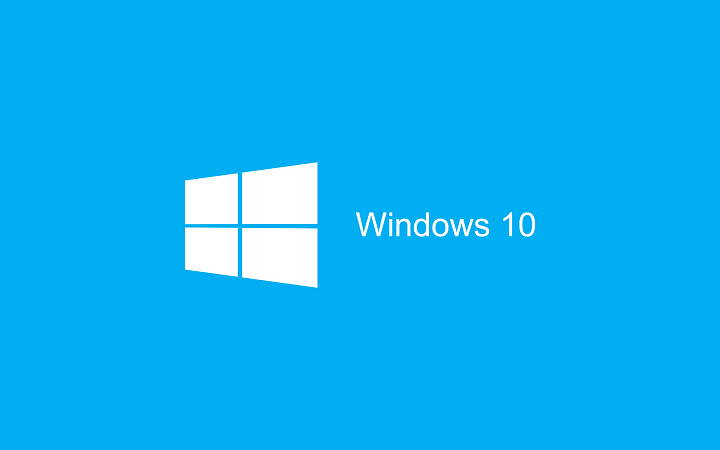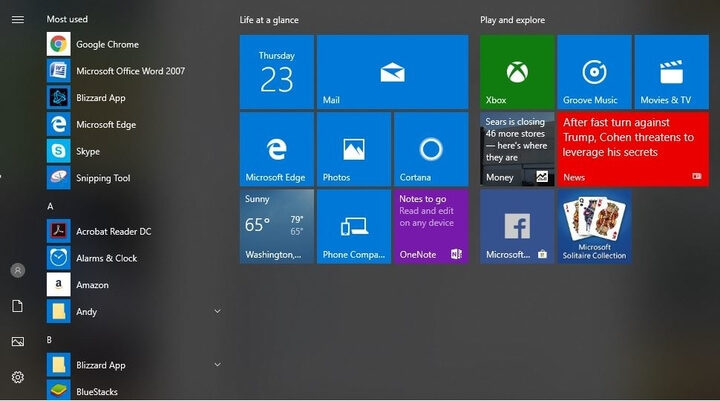
Bu yazılım, sürücülerinizi çalışır durumda tutar, böylece sizi yaygın bilgisayar hatalarından ve donanım arızalarından korur. Tüm sürücülerinizi şimdi 3 kolay adımda kontrol edin:
- DriverFix'i indirin (doğrulanmış indirme dosyası).
- Tıklayın Taramayı Başlat tüm sorunlu sürücüleri bulmak için.
- Tıklayın Sürücüleri güncelle yeni sürümleri almak ve sistem arızalarını önlemek için.
- DriverFix tarafından indirildi 0 okuyucular bu ay
Windows 10, 8.1, Windows 8'e göre çok ihtiyaç duyulan ve önemli bazı yeni özellikleri getirdi ve en son Windows 8.1 Güncellemesi, kullanmak için daha da fazla seçeneğimiz ve ayarımız var. Bunlardan biri, canlı döşemeler arasında geçiş yapmanızı sağlayan ayarları temsil eder.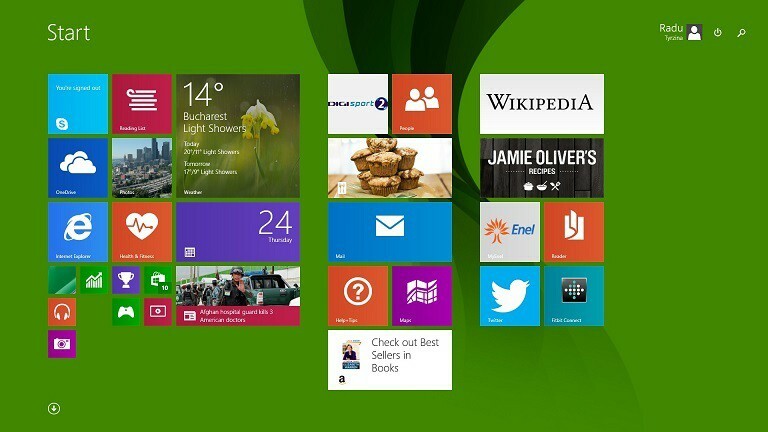
Windows sahibiyseniz 10 veya Windows 8.1 aygıtı, o zaman muhtemelen terimini iyi tanıyorsunuzdur. canlı fayans – masaüstünüzün başlangıç ekranına veya dokunmatik Windows aygıtına yapıştırılmış olan “simgeler”. Canlı döşemeleri kendi ihtiyaçlarınıza daha uygun hale getirmek için değiştirebileceğiniz belirli ayarlar vardır. Canlı döşemeler için ayarları nasıl hızlı bir şekilde değiştirebileceğinizi ve yaptığınız değişikliklerin etkisini nasıl anlayacağınızı size anlatacağız.
Ayrıca Okuyun: Windows 8, 8.1'de Çalışmıyor 'Alt Sekmesi'ni Çözün
Windows 10 bilgisayar veya dizüstü bilgisayarda Canlı Döşeme ayarları nasıl değiştirilir?
Canlı döşeme ayarlarına kolayca erişmek için hızlı adımlar şunlardır:
1. şuraya git Başlangıç ekranı Yukarıdaki ekran görüntüsünde de görebileceğiniz gibi, Windows 8.1, 10 cihazınızın klavyenizdeki Windows logosuna basarak.
2. Oradan parmağınızı veya farenizi sağa kaydırın ve oradan seçim yapın Ayarlar.
3. Şimdi, açılır menüden 'Fayans'ı seçin.
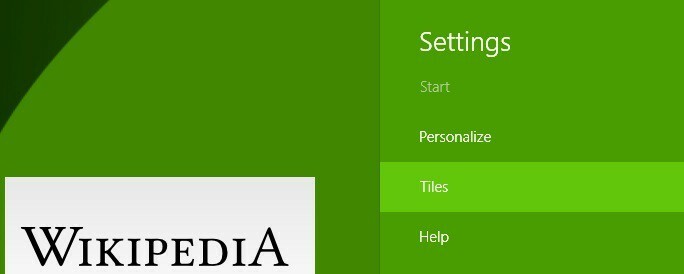
4. Şimdi aşağıdaki seçeneklerle ayarları değiştirebilirsiniz:
- Başlangıç ekranında daha fazla kutucuk göster – bu otomatik olarak daha fazla alan ekler ve şu anda başlangıç ekranında bulunan uygulamaların boyutunu azaltır
- Uygulamalar görünümünde daha fazla uygulama göster - bu, aşağı kaydırdığınızda daha fazla uygulamanızı görmenizi sağlar
- Yönetim araçlarını göster - bu, canlı bir döşemeye sağ tıklandığında küçük bir komut menüsü açar
- Döşemelerimdeki kişisel bilgileri temizle – örneğin, eğer Facebook canlı döşemeler, arkadaşlarınızın etkinliklerinin akışlarını size gösteriyor, bunu kapatabilirsiniz.
Windows canlı döşeme ipuçları ve püf noktaları
Canlı döşemeler gerçekten harika ve Windows 10'da bunları daha da iyi özelleştirebilirsiniz. Kendiniz kolayca oluşturabilirsiniz canlı döşemelerden menüyü başlat ihtiyaçlarınıza ve en çok kullandığınız uygulamalara göre. Son büyükten sonra alınan Canlı Kutucukları güncelle Microsoft'tan bunları özelleştirmek için daha da fazla seçeneğiniz var.
Bazı insanlar için Canlı Kutucuklarda, özellikle hava durumu uygulaması. Bu sorun, önceki bağlantıya tıklayarak kolayca çözülebilir. Canlı Kutucuklarınızı istediğiniz gibi özelleştirmeye geldiyseniz yorumlarda bize bildirin.
Ayrıca Okuyun: Windows 8 Güvenlik Uygulamaları: Windows Mağazasından En İyi Seçim

![Bilgisayar CTRL+ALT+DELETE ekranında takıldı [FIX]](/f/79ff19e314b0493186296bd6827f7ab1.jpg?width=300&height=460)